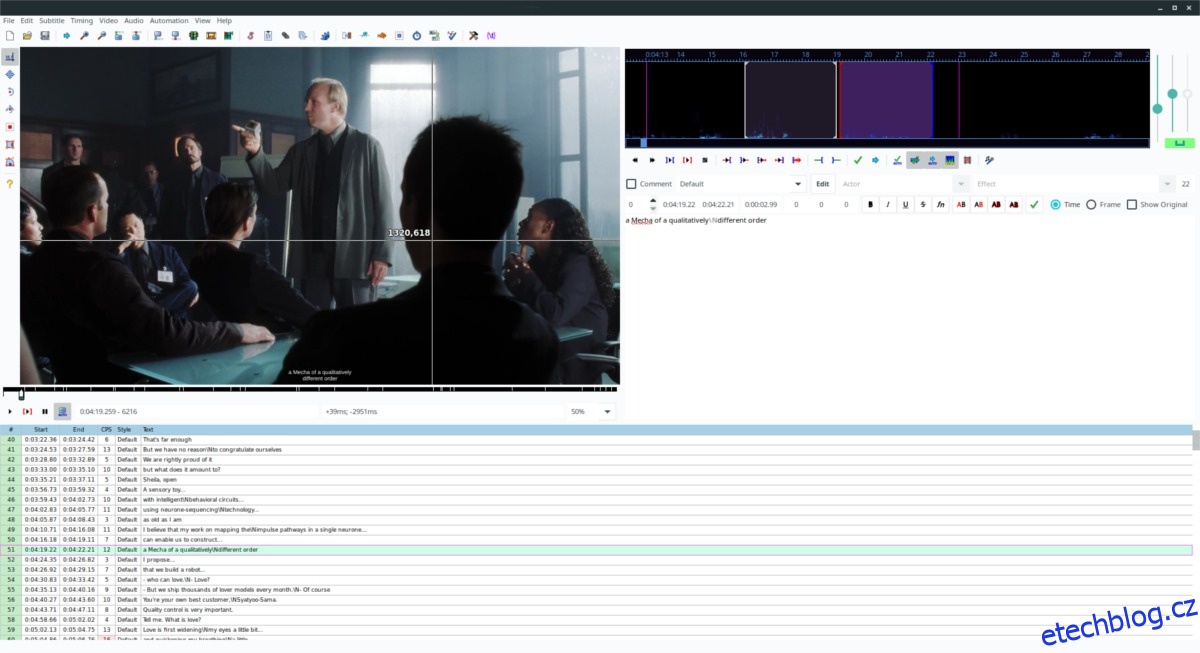Mnoho přehrávačů videa podporuje načítání souborů s titulky vedle souborů videa, a to i v systému Linux. Mnohem lepší je však přidat titulky přímo do video souboru. Touto cestou zajistíte, že bez ohledu na to, jaký program přehrává váš video soubor, titulky budou vždy přítomné. Pokud jde o import titulků do video souborů v Linuxu, není lepší volba než Aegisub. Dokáže pracovat s velkým množstvím různých kodeků video souborů a formátů titulků. Ještě lepší je, že přichází s grafickým editorem, který uživatelům umožňuje upravovat titulky ve filmech v reálném čase.
SPOILER ALERT: Přejděte dolů a podívejte se na video tutoriál na konci tohoto článku.
Poznámka: Stahování souborů titulků online je nezákonné. Získejte titulky jejich extrahováním z osobních záloh filmů vytvořených legálně a s nikým je nesdílejte!
Table of Contents
Nainstalujte Aegisub
Chcete nainstalovat aplikaci Aegisub do svého počítače se systémem Linux? Máte štěstí; mnoho linuxových distribucí má balíčky přímo ve svých softwarových zdrojích, takže proces je docela snadný. Chcete-li jej nainstalovat, otevřete okno terminálu a postupujte podle níže uvedených pokynů pro váš příslušný operační systém.
Ubuntu
Ubuntu Linux má obvykle Aegisub snadno dostupný ve zdrojích softwaru. U nejnovější verze operačního systému (Ubuntu 18.04) však existuje chyba, která brání instalaci. Naštěstí, pokud jste na 18.04, je k dispozici PPA třetí strany. Chcete-li jej nainstalovat, otevřete terminál a použijte příkaz add-apt-repository.
sudo add-apt-repository ppa:alex-p/aegisub
Dále spusťte příkazy update a upgrade pro obnovení a instalaci všech aktualizací dostupných na Ubuntu.
sudo apt update sudo apt upgrade -y
Nainstalujte Aegisub pomocí:
sudo apt install aegisub
Debian
sudo apt-get install aegisub
Arch Linux
sudo pacman -S aegisub
Fedora
Aegisub je možné používat na Fedora Linux, i když jej uživatelé nebudou moci nainstalovat prostřednictvím tradičních softwarových zdrojů. Místo toho je třeba nastavit RPM Fusion.
Poznámka: nahraďte X číslem vydání Fedora Linux, který používáte.
sudo dnf install https://download1.rpmfusion.org/free/fedora/rpmfusion-free-release-X.noarch.rpm -y sudo dnf install aegisub -y
OpenSUSE
Uživatelé OpenSUSE, kteří chtějí získat Aegisub, budou muset nejprve povolit zdroj softwaru třetí strany.
Skok 15.0
sudo zypper addrepo https://ftp.gwdg.de/pub/opensuse/repositories/multimedia:/apps/openSUSE_Leap_15.0/ opensuse-multimedia-apps
Skok 42.3
sudo zypper addrepo https://packman.inode.at/suse/openSUSE_Leap_42.3/ packman
Tumbleweed
sudo zypper addrepo https://ftp.gwdg.de/pub/opensuse/repositories/multimedia:/apps/openSUSE_Tumbleweed/ opensuse-multimedia-apps
Nainstalujte Aegisub pomocí balíčku Zypper:
sudo zypper install aegisub
Obecný Linux
Potřebujete aplikaci Aegisub na obskurní distribuci Linuxu? Uchopte zdrojový kód a sestavte si to sami!
Přidat k filmům titulky
Přidání titulků k video souborům pomocí Aegisub je překvapivě jednoduché. Začíná to importem souboru filmu. Importujte svůj filmový soubor do aplikace kliknutím na tlačítko nabídky „Video“ a výběrem možnosti „otevřít video“.
Vyhledejte svůj video soubor v okně „otevřít soubor“ a načtěte jej do Aegisub.
Po importu filmového souboru do Aegisub aplikace rychle naskenuje video soubor, aby jej mohla přehrát v reálném čase během procesu úpravy titulků. Po dokončení procesu skenování klikněte v přehrávači na tlačítko „přehrát“ a nechte video soubor chvíli přehrát. Podívejte se na video a ujistěte se, že Aegisub zpracovává soubor správně.
Aegisub má váš filmový soubor a může jej bez chyb přehrát. To znamená, že proces titulkování může začít. Prvním krokem v tomto procesu je získání souboru s titulky pro váš film. Přejděte na náš tutoriál MKVToolNix a zjistěte, jak extrahovat soubory titulků z legální zálohy vašeho filmu.
Jakmile je soubor s titulky rozbalen na pevný disk vašeho počítače se systémem Linux, vraťte se do Aegisub, vyberte „Soubor“ a poté „Otevřít titulky“.
Vyhledejte soubor s titulky na pevném disku a nechte jej načíst do aplikace Aegisub.
Když se soubor titulků načte, Aegisub automaticky nastaví časovou osu s textem a překryje ji videem. Chcete-li zobrazit titulky, klikněte v okně videa na „přehrát“.
Upravit titulky
Nyní, když má Aegisub soubor titulků synchronizovaný se souborem videa, budete moci upravovat titulky ve filmech a provádět v nich tolik změn, kolik je jen možné. Nejlepší na tom je, že protože pracujete se stávající sadou titulků, není třeba se vrtat v časování řádků nebo něco podobného.
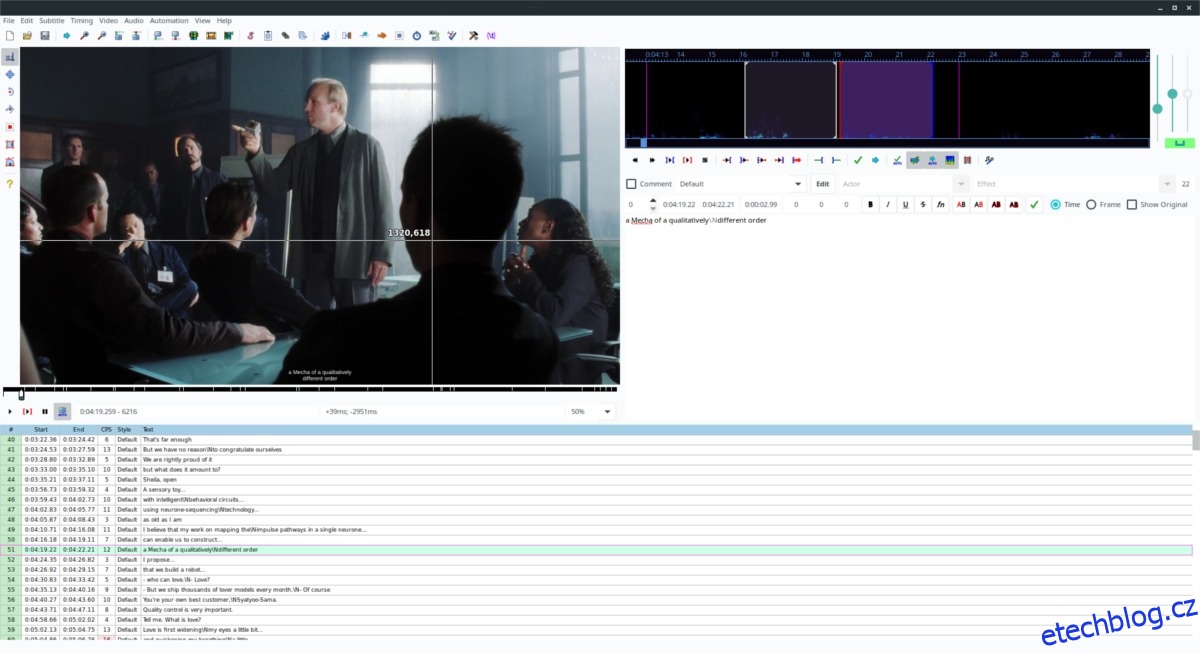
Položky na obrazovce se zobrazí v seznamu chronologicky. Použijte posuvník a vyhledejte řádek, který chcete upravit. Když najdete řádek, který chcete změnit, dvakrát na něj klikněte.
Dvojitým kliknutím na řádek v seznamu na něj automaticky přeskočíte ve videopřehrávači Aegisub. Zde klikněte na textovou oblast vedle přehrávače videa a napište jakékoli změny, které chcete provést.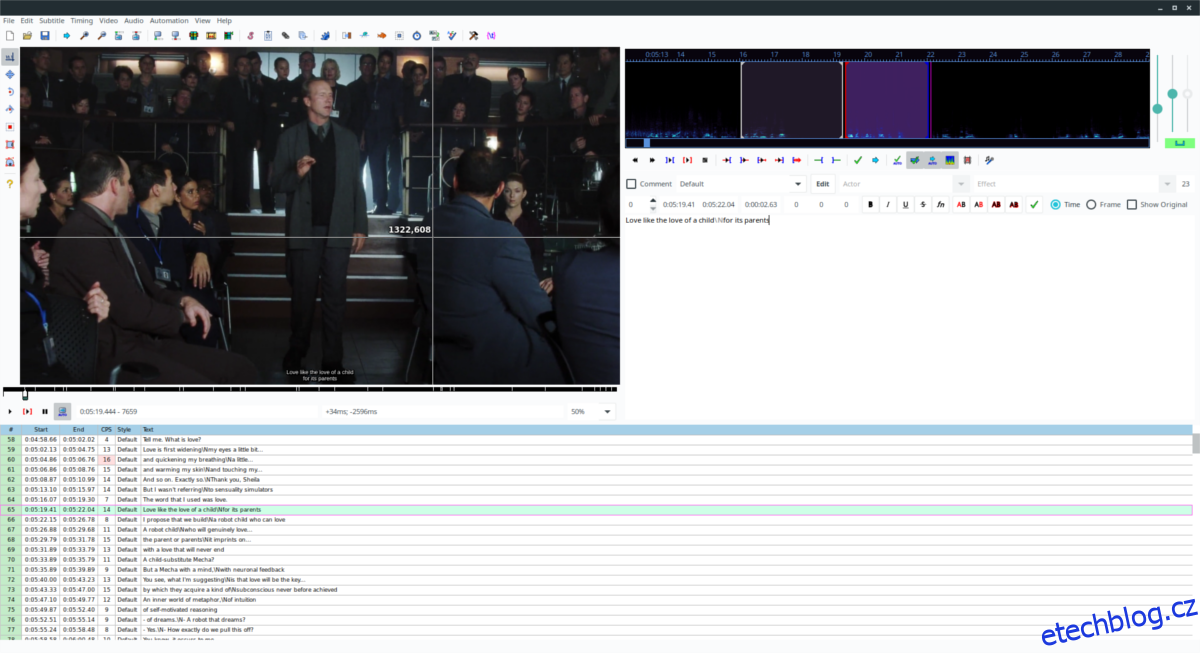
Dokončili jste úpravy titulků v Aegisub? Klikněte na „soubor“ a poté na „Uložit titulky jako“ pro uložení změn.